WPS批注功能
|
在制作完PPT,与别人交流沟通修改时,会用到批注功能。■ 我们可以在幻灯片任意位置插入批注。点击审阅-插入批注,此时出现批注编辑框,填入内容即可。鼠标点选批注可拖动至幻灯片任意位置,要添加多个批注就再次点击插入批注即可。■ 选中已添加的批注,点击编辑批注,即可对批注内容进行修改。点击上一条,下一条,可在不同批注间跳转。想要PPT页面中不显示批注标记,点击显示/隐藏标记即可切换。■ 要删除批注,用鼠
提升PPT效率:掌握WPS批注功能的技巧
本文将指导您如何在WPS中使用批注功能来优化PPT的制作和修改过程。学会插入、编辑、管理批注,以及如何在演示文稿中隐藏或删除批注,以提高您的演示文稿制作效率。
- 1
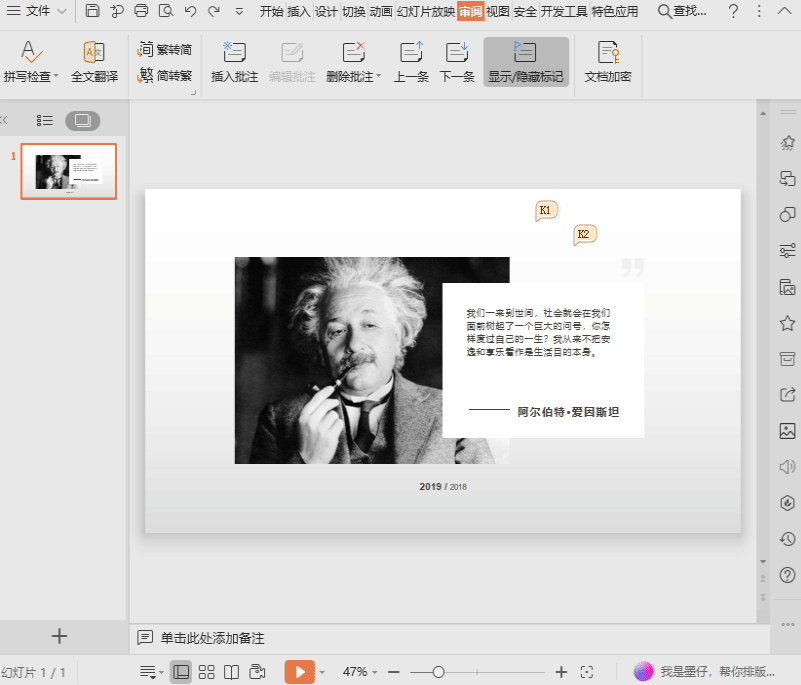 本文将指导您如何在WPS中使用批注功能来优化PPT的制作和修改过程。学会插入、编辑、管理批注,以及如何在演示文稿中隐藏或删除批注,以提高您的演示文稿制作效率。
本文将指导您如何在WPS中使用批注功能来优化PPT的制作和修改过程。学会插入、编辑、管理批注,以及如何在演示文稿中隐藏或删除批注,以提高您的演示文稿制作效率。